- Download iso mikrotiknya di sini
- Install VMWARE (Sistem operasi yang saya gunakan saat ini adalah Windows XP)
- Setelah proses instalasi selesai otomatis pada Network Connection akan muncul 2 virtual lan vmne1 dan vmnet8, karena pada laptop saya acer , terdapat 2 interface 1 ethernet dan 1 wireless
- Jalankan VMWARE Workstation
- Setelah itu jalankan File->New->Virtual Machine, Pilih jenis
sistem operasi OTHER, dan beri nama MIKROTIK dan pilih pilih network connetion dengan menggunakan pilihan used bridged networking
Lanjutkan langkah-langkah selanjutnya sampai virtual machine mikrotik sukses dibuat. - Setelah itu sukses akan muncul mikrotik pada tree menu Favorites
- Setelah itu load iso mikrotik dengan memilih use ISO image pada pilihan CD-ROM, setelah itu tekan ok dan setting virtual lan pada network , lalu jalankan VM mikrotik dengan menekan tombol play ( warna hijau)
- Pada proses instalasi mikrotik terdapat beberapa menu pilihan
- ‘a’ untuk menginstall semua fiture pada mikrotik
- ‘m’ untuk menginstall mikrotik dengan fiture minimal
- ‘i’ untuk melakukan proses instalasi
- ‘r’ untuk instalasi remote router
- ‘q’ untuk keluar
- ‘p’ previous
- ‘n’ next
- Tekan ‘a’ lalu tekan ‘i’ untuk instalasi
- Proses selesai dan reboot, setelah reboot kita akan dihadapkan pada menu login,masukkan user=admin dan password='' (kosong) lalu enter, maka kita akan masuk pada halaman prompt mikrotik
- Lakukan setting ip addres pada mikrotik dengan mengetik perintah setup
- Tekan ‘a’ untuk configure ip address dan gateway
- Tekan ‘a’ untuk memasukkan ip address ( masukkan ip :192.168.160.2/24), ether1 sebagai default interfacenya
- Setelah anda setting tekan ‘x’ sampai kembali pada prompt mikrotik
- Tekan ‘a’ untuk configure ip address dan gateway
Coba lakukan setting IP dari VMnet1 ( saya gunakan VMnet1 sebagai virtual lannya), pastikan IPnya satu network dengan ip mikrotik
Pada Vmnet1 ip addressnya adalah 192.168.160.1, sedang pada mikrotik 192.168.160.2 jadi sudah berada dalam 1 network
Setelah itu coba jalankan winbox dan coba remote dengan memasukkan ip address dari mikrotiknya , masukkan login=admin dan password=’’(kosong), lalu tekan connect
Install mikrotik dan setting Virtual Lan selesai...
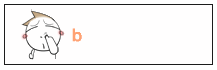






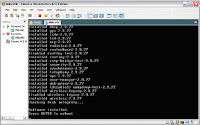


















0 comments:
Post a Comment